Jak odzyskać dane z dysku twardego, który nie jest wykrywalny - najlepszy sposób
Autorstwa: Nathan E. Malpass, ostatnia aktualizacja: 25 października 2019 r
Nasze dyski twarde, w tym zewnętrzne dyski twarde, służą do przechowywania danych. Zwykle dyski zewnętrzne są używane jako miejsce do przechowywania kopii zapasowych plików i folderów. Niestety zdarzają się sytuacje, w których wszystko nie działa zgodnie z planem.
Zdarzają się sytuacje, w których nie można uzyskać dostępu do dysku twardego lub zewnętrznego urządzenia pamięci masowej. Na przykład możesz napotkać szczególną okoliczność, w której komputer nie może wykryć twojego zewnętrznego dysku twardego. Następnie jak odzyskać dane z dysku twardego, który nie wykrywa?
W ten sposób zauważysz, że nic się nie stanie po podłączeniu dysku twardego do komputera. Nie będzie żadnych dźwięków powiadomień, automatyczne wyskakujące okienka, a menedżer urządzeń nie wykryje ani nie wyświetli urządzenia pamięci masowej. Oznacza to, że nie będziesz mieć dostępu do tego dysku w normalny sposób.
W takim przypadku masz nadzieję, że Twoje urządzenie do przechowywania kopii zapasowych lub platforma chmurowa będzie działać. Jeśli bieżący zewnętrzny dysk twardy, którego używasz, nie działa, spróbuj wykonać inną kopię zapasową. Ale co, jeśli nie masz innej kopii zapasowej lub kopii plików?
W tym artykule nauczymy Cię, jak odzyskać dane z dysku twardego, który nie wykrywa. Pomaga to stłumić swój sfrustrowany nastrój, wiedząc, że nadal będziesz mieć potrzebne pliki do dowolnego celu. Zanim jednak nauczymy Cię, jak to zrobić, wymienimy najważniejsze powody, dla których twój zewnętrzny dysk twardy nie może zostać wykryty lub osiągnięty przez komputer. Wskocz, aby dowiedzieć się więcej.
7 głównych powodów, dla których nie można wykryć zewnętrznych dysków twardychJak odzyskać dane z dysku twardego, który nie wykrywaAby zawinąć to wszystko
7 głównych powodów, dla których nie można wykryć zewnętrznych dysków twardych
Powód 01: Fizyczne uszkodzenie napędu
Jeśli dysk twardy nie jest odpowiednio obsługiwany, może prowadzić do uszkodzeń fizycznych. Jest to jeden z częstych powodów, dla których nie można wykryć dysku twardego. Na przykład możesz gwałtownie upuścić dysk twardy. Lub powaliłeś go na twardą powierzchnię. Nadmierne ściskanie może również prowadzić do obrażeń fizycznych. Po fizycznym uszkodzeniu dysku twardego komputer nie będzie w stanie go wykryć.
Powód 02: Wear and Tear
Zanim przejdziemy do najlepszego rozwiązania jak odzyskać dane z dysku twardego, który nie wykrywa, najpierw porozmawiajmy o zużyciu. Każde urządzenie fizyczne, zwłaszcza urządzenia komputerowe, ma określoną żywotność.
To samo dotyczy zewnętrznych dysków twardych. Jeśli się zużyje, komputer lub inne urządzenie może nie być w stanie go wykryć. Zwykle przyczyną tego jest nadużywanie. Istnieją ograniczenia, jeśli chodzi o odczyt i zapis danych przez urządzenia pamięci masowej. Po wyczerpaniu limitu zewnętrzny dysk twardy zużyje się i nie zostanie wykryty przez komputery.
Powód 03: Uszkodzone lub utracone pliki systemowe na dysku
Urządzenia działają poprzez komunikację z systemem (np. Systemem plików lub systemem operacyjnym). Dotyczy to również dysków twardych. Dlatego jeśli pliki systemowe znajdujące się na dysku zostaną utracone, usunięte, naruszone lub uszkodzone, dysk twardy nie zostanie ponownie wykryty.
Powód 04: Wadliwe połączenie kablowe lub portowe
Zazwyczaj wewnętrzny dysk twardy lub zewnętrzny dysk twardy podłączasz do komputera za pomocą kabla. Jeśli kabel ulegnie uszkodzeniu, nie zostaną one wykryte. To samo dotyczy portu, do którego podłączony jest kabel. Jeśli zostanie fizycznie uszkodzony, połączenie będzie wadliwe, a dysk twardy nie zostanie wykryty.
Powód 05: Nagłe i nieoczekiwane zakończenie pracy systemu
Gdy dysk twardy zostanie podłączony do komputera, a komputer się wyłączy, zawiesi lub zawiesi nagle, wykrycie napędu nie będzie możliwe. Może to nawet prowadzić do uszkodzenia danych na dysku twardym.
Powód 06: Nagłe przerwy w dostawie energii podczas przesyłania danych
Nagłe wystąpienie skoków napięcia podczas korzystania z zewnętrznego dysku twardego do przesyłania danych może mieć wpływ zarówno na dysk zewnętrzny, jak i komputer. Na przykład laptop może zostać wyłączony z powodu wzrostu napięcia, zwłaszcza jeśli nie ma działającej baterii. Po ponownym uruchomieniu laptopa i podłączeniu dysku zewnętrznego wykrywanie może się nie zdarzyć.
Powód 07: Zakażenie złośliwym oprogramowaniem lub wirusami
Jest to kolejna częsta przyczyna niemożności wykrycia dysków twardych (zarówno wewnętrznych, jak i zewnętrznych). Obecnie złośliwe oprogramowanie lub wirusy stały się naprawdę potężne w porównaniu z tym, co myśli większość ludzi. Gdy dysk twardy zostanie zainfekowany złośliwym oprogramowaniem, trudno będzie go wykryć na większości komputerów.
Jak odzyskać dane z dysku twardego, który nie wykrywa
W tej sekcji nauczymy Cię dokładnie jak odzyskać dane z dysku twardego, który nie wykrywa. Jeśli nie można wykryć dysku twardego, możesz stracić ważne pliki. Dlatego powinieneś zdecydować się na odzyskanie danych z dysku za pomocą narzędzia do odzyskiwania danych. Jednym z najlepszych na rynku jest Odzyskiwanie danych FoneDog. Zostało to specjalnie sformułowane w celu przywrócenia danych z różnych typów urządzeń pamięci masowej.
Darmowe pobieranieDarmowe pobieranie
Obsługiwane urządzenia to komputery, zewnętrzne dyski twarde, wewnętrzne dyski twarde, karty SD lub karty pamięci, dyski flash USB i wiele innych. Możliwe jest również przywracanie usuniętych plików z pustych Koszów.
Czy masz problemy z systemem Windows, takie jak awarie i problemy z uruchamianiem? FoneDog może łatwo przywrócić pliki z komputera z systemem Windows. W przypadku komputerów Mac jest to również możliwe. Utracone dane z powodu różnych działań, w tym usuwania partycji, formatowania partycji, ponownej partycjonowania, nieprawidłowego klonowania i ataków złośliwego oprogramowania, można również przywracać za pomocą oprogramowania.
Oto kroki, które należy wykonać, aby skorzystać z odzyskiwania danych FoneDog:
Krok 01 - Pobierz, zainstaluj i uruchom FoneDog Phone Transfer
Pobierz, zainstaluj i otwórz FoneDog Data Recovery na komputerze z systemem Windows lub Mac. Następnie podłącz zewnętrzny dysk twardy do komputera.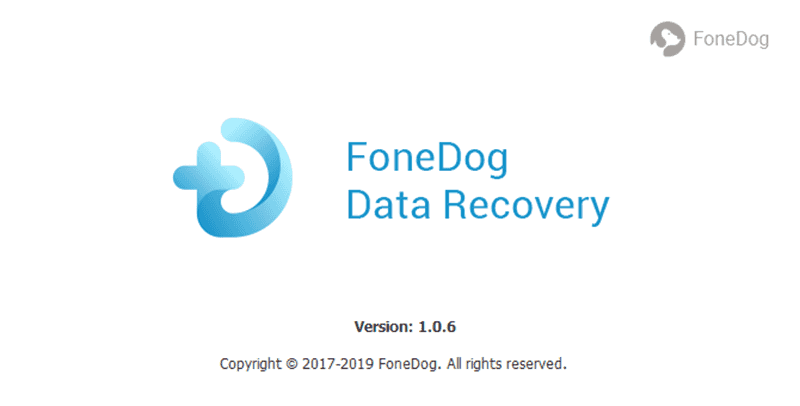
Krok 02 - Wybierz urządzenie i typ danych
Wybierz urządzenie, z którego chcesz przywrócić dane. W takim przypadku wybierzemy zewnętrzny dysk twardy. Ponadto wybierz typ plików, które chcesz przywrócić.
Krok 03 - Skanowanie danych
Kliknij "Skanowanie”, Zaczekaj na zakończenie procesu. Narzędzie wyświetli listę plików, które możesz przywrócić. Możesz także kliknąć„Głębokie skanowanie”W celu zapewnienia szerszego zakresu wyników.
Krok 04 - Wybierz dane do odzyskania
Wybierz typy danych i rzeczywiste pliki, które chcesz odzyskać. Wybierz te, które chcesz przywrócić. Kliknij "wyzdrowieć”I poczekaj, aż proces się zakończy.
Darmowe pobieranieDarmowe pobieranie
Aby zawinąć to wszystko
W tym przewodniku nauczyliśmy Cię, jak odzyskać dane z dysku twardego, który nie wykrywa. Przed sformatowaniem dysku twardego należy użyć narzędzia FoneDog Data Recovery, aby przywrócić pliki na urządzeniu pamięci masowej. W ten sposób nie tracisz ważnych danych, które mogą być potrzebne do określonych celów.
Co sądzisz o naszej metodzie odzyskiwania danych? Czy ci się udało? Czy próbowałeś użyć FoneDog Data Recovery? Daj nam znać swoje komentarze w sekcji poniżej.
Zostaw komentarz
Komentarz
Odzyskiwanie danych
FoneDog Data Recovery odzyskuje usunięte zdjęcia, filmy, pliki audio, e-maile i inne dane z systemu Windows, komputera Mac, dysku twardego, karty pamięci, dysku flash itp.
Darmowe pobieranie Darmowe pobieranieGorące artykuły
/
CIEKAWYDULL
/
PROSTYTRUDNY
Dziękuję Ci! Oto twoje wybory:
Doskonały
Ocena: 4.7 / 5 (na podstawie 83 oceny)
